
Reparo de fotos com IA
Repare suas fotos, melhore a qualidade e restaure momentos preciosos com uma solução baseada em IA.
18/04/2017 • Arquivado para: Recuperação de dados Windows • Soluções comprovadas
Oi, eu comprei um computador com Windows 8 e coloquei alguns documentos de negócios importantes nele. Ontem meu filho apagou todos eles. Verifiquei em todos os lugares, incluindo a lixeira, mas não encontrei nada. Alguém pode me dizer como recuperar meus documentos? Como recuperar arquivos apagados no computador Windows 8 ?
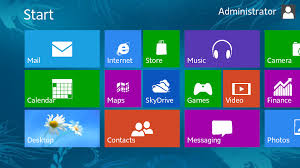
Sim, tudo que você precisa é apenas um programa de recuperação de computador Windows 8. Wondershare Recoverit é um programa de recuperação de dados que permite recuperar arquivos perdidos, apagados ou até mesmo formatados de computador, celular, disco rígido externo , cartão sd e outros dispositivos de armazenamento. Agora Recoverit é totalmente compatível com todas as edições de Windows. Com ele, você pode facilmente recuperar dados do Windows 8. Você pode baixar uma versão de teste do Wondershare Recoverit e, em seguida, executar a recuperação de arquivos do Windows 8 em alguns passos simples. Esta versão de teste lhe permite digitalizar o computador primeiro para que você possa ter certeza se os arquivos digitalizados pelo Wondershare Recoverit são o que você quer recuperar ou não.
Você pode obter uma versão de avaliação abaixo:
Passo 1. Ao iniciar o programa, você será guiado automaticamente para os modos de recuperação na janela principal. Você só precisa clicar no modo "Recuperação de Arquivos Eliminados" para iniciar a recuperação.
Nota: Você também pode alternar para o modo "Recuperação Geral" caso não tenha certeza de que onde perdeu seus dados. A operação em modo recuperação geral leva mais tempo, mas também é mais simples.

Passo 2. Neste passo, você precisa de decidir qual disco você deseja recuperar no seu computador. Basta que selecione e depois clique em " Iniciar" para começar.

Passo 3. O programa agora começará a digitalizar o destino onde você perdeu seus arquivos. Durante o escaneamento, todos os arquivos encontrados serão listados em categorias, bem como em seus caminhos originais. Você pode visualizar documentos do escritório ou fotos, bem como verificar outros arquivos por seus nomes originais, o que é mais eficiente.

Nota: Você também pode clicar em "Recuperarção Geral" - escaneamento profundo - para obter uma varredura mais longa, mas mais profunda. Se você quiser recuperar arquivos que foram perdidos há muito tempo, você também pode tentar "Recuperação Geral".
Passo 4. Depois de scan os arquivos no seu disco escolhido, apenas com um clique em "Recuperar" começará o processo de recuperação e pode salvar os arquivos em suas pastas locais de volta.
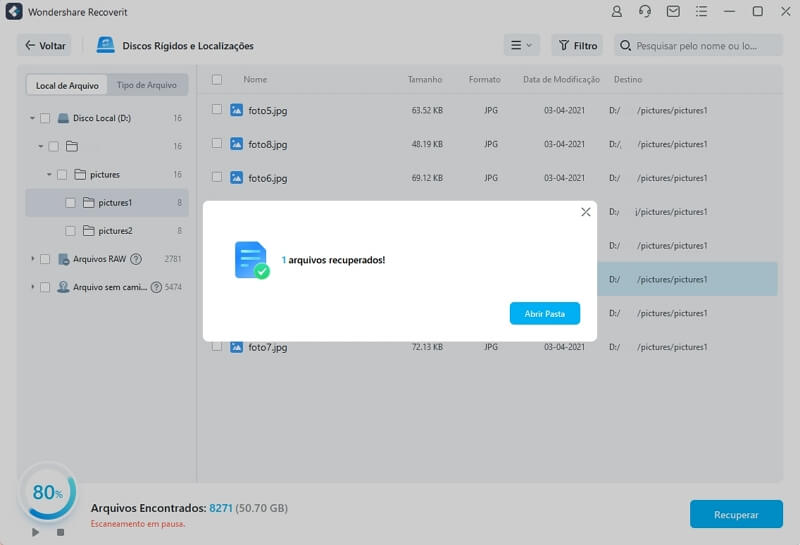
Nota: Por favor, não salve o arquivo recuperado de volta à sua pasta original novamente. Além disso, se você é um usuário de Mac, você também pode obter a versão para Mac do Wondershare Recoverit e recuperar arquivos apagados do seu Mac também.
Luís Santos
chief Editor